僕のiPhoneには、写真は入ってなくて、音楽データ―がほとんど。
ダウンロードした音楽データ―はパソコンで保存し、iTunesで同期させてiPhoneに。
聴きたい音楽はたくさんあるので、どんどんパソコンに保存していたら、ハードディスクの空き容量があっという間に減っていったので、ずいぶん前に音楽データーは外付けのハードディスクに移しました。
この結果、Cドライブの空き容量がいったん20%くらいになったんですが、その後もどんどん減っていく。これはまずいと思って、それ以来一切Cドライブにインストールやダウンロードをするのをやめたんですが、それでも減っていく。
そして次に行ったのが、Cドライブの拡張。
Dドライブ(仮想)をなくして、Cドライブの容量をアップさせる。
これをやったら、Cドライブの空きが再び20%くらいまでになったので、この他にいらないソフトのアンインストールなどをして、一時期30%くらいまで空き容量を増やしたんです。
これで一安心!
って思ったのもつかの間。
なぜかまたまた空き容量10%まで減少して来た・・・
なぜだ? なぜ、容量がどんどん減っていく?
その後も、Cドライブにインストール、ダウンロードは一切しておらず、ソフトも出来る限りアンインストールしているというのに、もう10%・・・
新しいパソコンが欲しい~
と、思いつつも、そんなお金はあるわけもなく。
あとは、パソコンが死ぬのを待つだけか・・・
と思っていたんですが、ふと気がついたんです。
iPhoneのバックアップ。
これ、僕はパソコンにしているんですが、もしかしてこれが容量を減らしている原因か?
ネットで調べてみると、やはりそうらしい。
だったら、このバックアップをCドライブではなく、外付けハードディスクにすればいいのか!
ということはわかったんですが、これがまた複雑怪奇。
パソコン音痴の僕にはさっぱりわかりません。
ネットに出ている方法は様々。どれが僕のパソコンにとって、いい方法なんだろう?
しかし、このままではもうまもなくパソコンは死んでしまうかもしれない。
これはイチかバチかやってみるしかないな。
ということで、今朝からずっと、この作業と格闘。
基本的に、iPhoneのバックアップはCドライブにしか出来ないみたいで、外付けハードディスクに直接保存することは出来ないみたい。そこで、Cドライブに保存すると見せかけて、外付けハードディスクに保存するという方法があるらしい。
まずは外付けハードディスク(Fドライブ)に、iPhoneBackup(名前は何でもいい)というフォルダを作り、Cドライブのバックアップデーターを移します。
と言っても、CドライブのどこにiPhoneのバックアップデーターがあるのかわからない。これって隠しフォルダ?になっているみたいで、コンピューターから探しても見つからない。
なので、適当なフォルダを開いて、このアドレスで検索したら出てきました。
C:\Users\jucon\AppData\Roaming\Apple Computer\MobileSync\Backup(赤字はご自分のユーザー名で)
ネットで見ると、\マークのところが/になっているんですが、僕の時は\マークでOKでした。
これで、バックアップのある場所がわかったので、ここにあるデーターを切り取って、Fドライブに新しく作ったiPhoneBackupにペースト。
でも、いいんですが、僕は心配症なので、Cドライブにあるデーターをいったんコピーして、Fドライブにペーストしました。けっこう時間かかります。それだけデータ―量が多いということでしょう。
で、Cドライブにもまだデーターが残っているんですが、このままにしておくと、見せかけ作戦は成功しないらいしいので、このデーターのフォルダ名を別名に変えました。いざという時は、この名前を元に戻せば何事もなかったことに出来るっていう作戦です(笑)
しかしデーターを移しただけでは、たぶんバックアップは今まで通りCドライブに保存されてしまいます。
Cドライブに保存すると見せかけさせる作業が必要。
そして、いよいよここからがドキドキです。全くの未知の世界。
まずは、コマンドプロンプトを起動させます。
と言っても、書いている僕が、何を言っているのかわかりません(笑)
こんな画面です。

あ~ 見るからに恐ろしい画面です。
この画面をどうやって出すかというと・・・
忘れた(笑)
どうやったんだっけ?
スタートアップ・メニューから、cdmと検索すると出て来た気がする。
うん、確かそうだった!
この画面が出てきたら、cd AppData\Roaming\Apple Computer\MobileSyncをペースト。
そうすると、こんな画面。

になるはずが、なかなかなってくれない。
なんとかがダメとか、そこがダメとか、ダメよ~ダメダメとか、メッセージが出るんですが、何が違うのかさっぱりわかりません。なんか違っているんだろうなと思いながら、数回やっていたら、ようやくこの画面に辿り着きました。
ふう~ よかった。
って思ったのもつかの間、次の作業もわからない。
参考にしたページでは、mklink /J Backup E:\iTunes\Backupの赤字の部分は、「新しく作成したバックアップファイルの保存先を指定して下しさい」と書いてあるから、ここを書き変えないといけないんだけど、よくわからん。
保存先をFドライブにするんだから、EのところはFかな? フォルダーはiPhoneBackupでいいやって、けっこう適当にやってみたら、なんかOKみたいなメッセージが出たんですよ!
確認のために、CドライブのiPhoneのバックアップのフォルダを見てみようと思ったんですが、どうやってフォルダを出すんだか、忘れちゃってまた初めに戻る(笑)
で、確認の結果・・・
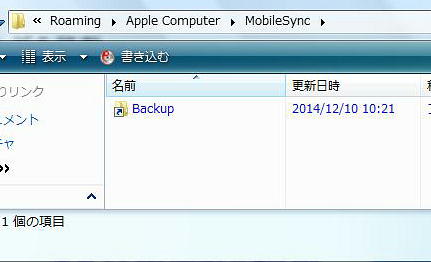
Backupフォルダの前に、矢印みたいなのがついているから、見せかけ作戦成功!なんじゃないかと。
でも、なんかちょっと思ったところと違うところのフォルダに行くようになったみたいです。まあFドライブに保存出来るならいいか。
というわけで、出来たのか出来てないのか、よくわからないんですが、出来たっぽいってことで(笑)
しかし、これだけ頑張ったんですが、けっきょく空き容量は10%のままなんですよね~・・・
ということは、出来てないのかな?
はぁ~ やっぱりそろそろパソコン買わないといけないのかも・・・
http://www8.plala.or.jp/jucon
ダウンロードした音楽データ―はパソコンで保存し、iTunesで同期させてiPhoneに。
聴きたい音楽はたくさんあるので、どんどんパソコンに保存していたら、ハードディスクの空き容量があっという間に減っていったので、ずいぶん前に音楽データーは外付けのハードディスクに移しました。
この結果、Cドライブの空き容量がいったん20%くらいになったんですが、その後もどんどん減っていく。これはまずいと思って、それ以来一切Cドライブにインストールやダウンロードをするのをやめたんですが、それでも減っていく。
そして次に行ったのが、Cドライブの拡張。
Dドライブ(仮想)をなくして、Cドライブの容量をアップさせる。
これをやったら、Cドライブの空きが再び20%くらいまでになったので、この他にいらないソフトのアンインストールなどをして、一時期30%くらいまで空き容量を増やしたんです。
これで一安心!
って思ったのもつかの間。
なぜかまたまた空き容量10%まで減少して来た・・・
なぜだ? なぜ、容量がどんどん減っていく?
その後も、Cドライブにインストール、ダウンロードは一切しておらず、ソフトも出来る限りアンインストールしているというのに、もう10%・・・
新しいパソコンが欲しい~
と、思いつつも、そんなお金はあるわけもなく。
あとは、パソコンが死ぬのを待つだけか・・・
と思っていたんですが、ふと気がついたんです。
iPhoneのバックアップ。
これ、僕はパソコンにしているんですが、もしかしてこれが容量を減らしている原因か?
ネットで調べてみると、やはりそうらしい。
だったら、このバックアップをCドライブではなく、外付けハードディスクにすればいいのか!
ということはわかったんですが、これがまた複雑怪奇。
パソコン音痴の僕にはさっぱりわかりません。
ネットに出ている方法は様々。どれが僕のパソコンにとって、いい方法なんだろう?
しかし、このままではもうまもなくパソコンは死んでしまうかもしれない。
これはイチかバチかやってみるしかないな。
ということで、今朝からずっと、この作業と格闘。
基本的に、iPhoneのバックアップはCドライブにしか出来ないみたいで、外付けハードディスクに直接保存することは出来ないみたい。そこで、Cドライブに保存すると見せかけて、外付けハードディスクに保存するという方法があるらしい。
まずは外付けハードディスク(Fドライブ)に、iPhoneBackup(名前は何でもいい)というフォルダを作り、Cドライブのバックアップデーターを移します。
と言っても、CドライブのどこにiPhoneのバックアップデーターがあるのかわからない。これって隠しフォルダ?になっているみたいで、コンピューターから探しても見つからない。
なので、適当なフォルダを開いて、このアドレスで検索したら出てきました。
C:\Users\jucon\AppData\Roaming\Apple Computer\MobileSync\Backup(赤字はご自分のユーザー名で)
ネットで見ると、\マークのところが/になっているんですが、僕の時は\マークでOKでした。
これで、バックアップのある場所がわかったので、ここにあるデーターを切り取って、Fドライブに新しく作ったiPhoneBackupにペースト。
でも、いいんですが、僕は心配症なので、Cドライブにあるデーターをいったんコピーして、Fドライブにペーストしました。けっこう時間かかります。それだけデータ―量が多いということでしょう。
で、Cドライブにもまだデーターが残っているんですが、このままにしておくと、見せかけ作戦は成功しないらいしいので、このデーターのフォルダ名を別名に変えました。いざという時は、この名前を元に戻せば何事もなかったことに出来るっていう作戦です(笑)
しかしデーターを移しただけでは、たぶんバックアップは今まで通りCドライブに保存されてしまいます。
Cドライブに保存すると見せかけさせる作業が必要。
そして、いよいよここからがドキドキです。全くの未知の世界。
まずは、コマンドプロンプトを起動させます。
と言っても、書いている僕が、何を言っているのかわかりません(笑)
こんな画面です。

あ~ 見るからに恐ろしい画面です。
この画面をどうやって出すかというと・・・
忘れた(笑)
どうやったんだっけ?
スタートアップ・メニューから、cdmと検索すると出て来た気がする。
うん、確かそうだった!
この画面が出てきたら、cd AppData\Roaming\Apple Computer\MobileSyncをペースト。
そうすると、こんな画面。

になるはずが、なかなかなってくれない。
なんとかがダメとか、そこがダメとか、ダメよ~ダメダメとか、メッセージが出るんですが、何が違うのかさっぱりわかりません。なんか違っているんだろうなと思いながら、数回やっていたら、ようやくこの画面に辿り着きました。
ふう~ よかった。
って思ったのもつかの間、次の作業もわからない。
参考にしたページでは、mklink /J Backup E:\iTunes\Backupの赤字の部分は、「新しく作成したバックアップファイルの保存先を指定して下しさい」と書いてあるから、ここを書き変えないといけないんだけど、よくわからん。
保存先をFドライブにするんだから、EのところはFかな? フォルダーはiPhoneBackupでいいやって、けっこう適当にやってみたら、なんかOKみたいなメッセージが出たんですよ!
確認のために、CドライブのiPhoneのバックアップのフォルダを見てみようと思ったんですが、どうやってフォルダを出すんだか、忘れちゃってまた初めに戻る(笑)
で、確認の結果・・・
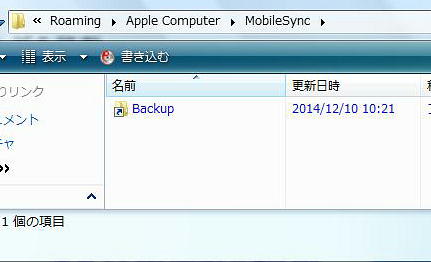
Backupフォルダの前に、矢印みたいなのがついているから、見せかけ作戦成功!なんじゃないかと。
でも、なんかちょっと思ったところと違うところのフォルダに行くようになったみたいです。まあFドライブに保存出来るならいいか。
というわけで、出来たのか出来てないのか、よくわからないんですが、出来たっぽいってことで(笑)
しかし、これだけ頑張ったんですが、けっきょく空き容量は10%のままなんですよね~・・・
ということは、出来てないのかな?
はぁ~ やっぱりそろそろパソコン買わないといけないのかも・・・
http://www8.plala.or.jp/jucon









